Page 1

Momentum
272M8
www.philips.com/welcome
DA Brugervejledning 1
Kundeservice og garanti 16
Fejlfinding og FAQ 20
Page 2

Indholdsfortegnelse
1. Vigtigt .............................................. 1
1.1 Sikkerhedsforanstaltninger og
vedligeholdelse ............................. 1
1.2 Notationsbeskrivelser ................. 3
1.3 Bortskaelse af produkt og
emballage ...................................... 4
2. Opsætning af skærm .................. 5
2.1 Installation ..................................... 5
2.2 Betjening af skærmen ................. 6
2.3 Fjern foden for at montere
VESA-kortet ................................... 8
3. Billedoptimering .......................... 9
3.1 SmartImage ...................................9
3.2 SmartContrast ..............................10
4. Adaptive Sync ..............................11
5. Tekniske specikationer ............12
5.1 Opløsning og forudindstillede
tilstande.........................................14
6. Strømstyring ................................ 15
7. Kundeservice og garanti ........... 16
7.1 Philips' regler ved pixeldefekter
på adskærme .............................16
7.2 Kundeservice og garanti ...........19
8. Fejlnding og FAQ.....................20
8.1 Fejlnding ....................................20
8.2 Generelle FAQ .............................21
Page 3

1. Vigtigt
1. Vigtigt
Denne elektroniske brugervejledning
er beregnet til alle, der bruger Philipsskærmen. Tag den tid du behøver
for at læse vejledningen, inden du
bruger skærmen. Den indeholder
vigtige oplysninger om bemærkninger
angående brugen af din skærm.
Philips garanti dækker under
forudsætning af, at produktet behandles
korrekt og anvendes til det tilsigtede
formål i overensstemmelse med dens
brugervejledning, og ved forevisning
af den originale faktura eller kvittering
med angivelse af købsdatoen,
forhandlerens navn samt model og
produktionsnummer for produktet.
1.1 Sikkerhedsforanstaltninger og vedligeholdelse
Advarsler
Anvendelse af betjeningselementer,
justeringer eller fremgangsmåder,
der ikke er beskrevet i denne
dokumentation, kan resultere i elektrisk
stød, elektriske ulykker og/eller
mekaniske ulykker.
Læs og følg disse vejledninger,
når du tilslutter og anvender din
computerskærm.
Betjening
• Hold skærmen væk fra direkte sollys,
meget kraftige lyskilder såvel som
andre varmekilder. Længerevarende
udsættelse for denne slags forhold
kan medføre misfarvning og
beskadigelse af skærmen.
• Fjern alt, der kan risikere at falde
i ventilationsåbningerne eller
forhindre korrekt afkøling af
skærmens’ elektronik.
• Bloker ikke ventilationsåbningerne
på kabinettet.
• Under placering af skærmen skal du
sikre dig, at det er let at komme til
strømstikket og stikkontakten.
• Hvis der slukkes for skærmen
ved at fjerne strømkablet
eller jævnstrømsledningen,
skal du vente 6 sekunder, før
du sætter strømkablet eller
jævnstrømsledningen til igen for at
opnå normal betjening.
• Brug altid et godkendt strømkabel,
der er leveret af Philips. Hvis du
mangler dit strømkabel, skal du
kontakte dit lokale servicecenter.
(Se venligst kontaktoplysningerne
for vores servicering under Vigtige
oplysninger i vejledningen.)
• Enheden skal bruges med den
angivne strømforsyning. Sørg for kun
at bruge skærmen med den angivne
strømforsyning. Brug af en forkert
spænding vil føre til funktionsfejl, og
kan forårsage brand eller elektrisk
stød.
• Vekselstrømsadapteren
må ikke skilles ad. Hvis
vekselstrømsadapteren skilles ad,
udgør det en risiko for brand og
elektrisk stød.
• Beskyt kablet. Undgå, at trække
i eller bøje strømkablet og
signalkablet. Placer ikke skærmen
eller andre tunge genstande på
kablerne. Hvis kablerne beskadiges,
kan det føre til brand eller elektrisk
stød.
• Udsæt ikke skærmen for kraftige
vibrationer eller stød under
anvendelse.
• Slå ikke på skærmen, og undgå at
tabe den under brug eller transport.
• Overdreven brug af skærmen kan
give ubehag for øjnene. Det er
bedre at tage korte, men hyppige
1
Page 4
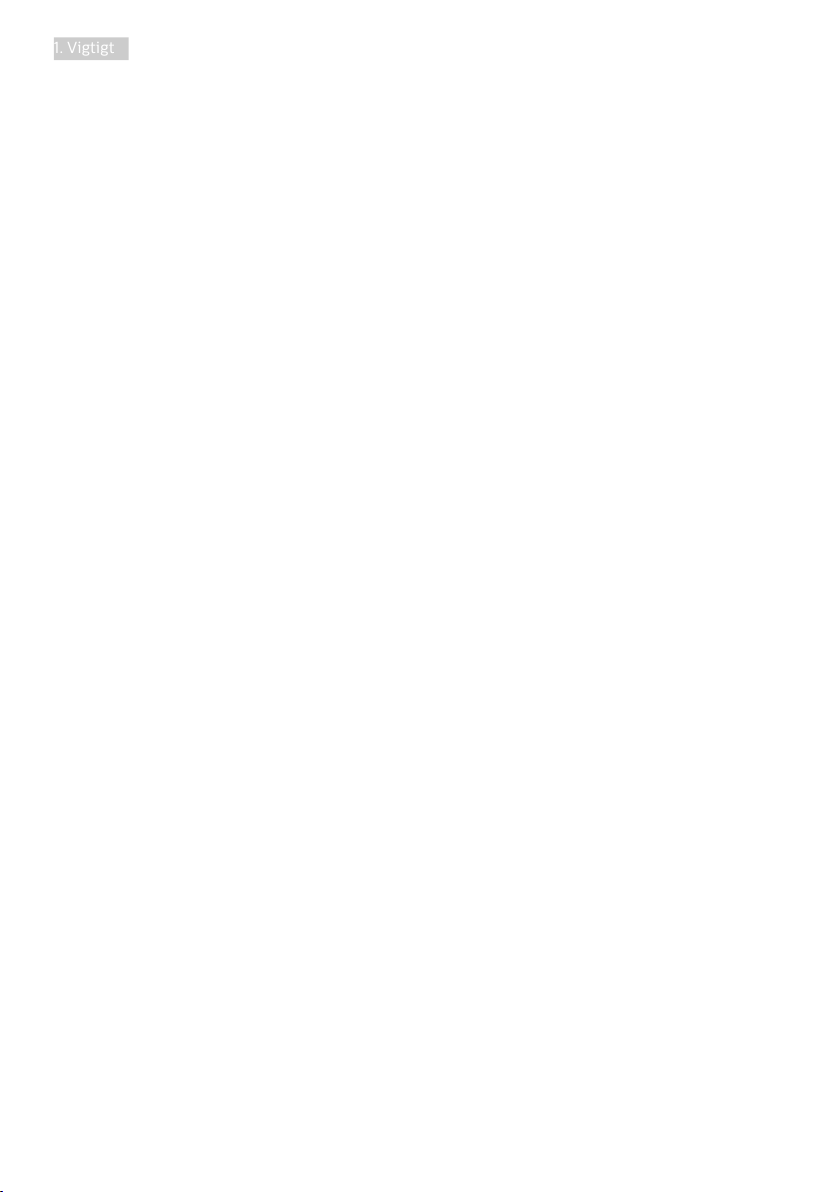
1. Vigtigt
pauser fra din arbejdsstation end
længere og sjældnere pauser.
Fx 5-10 minutters pause efter
50-60-minutters kontinuerlig brug
af skærmen er sandsynligvis bedre
end en 15 minutters pause hver
anden time. Prøv at undgå at knibe
øjnene til, når du bruger skærmen i
længere tid ad gangen:
• Kig på noget i varierende afstande
efter længere tids fokus på
skærmen.
• Blink bevidst ofte, mens du
arbejder.
• Luk og rul forsigtigt med øjnene
for at slappe af.
• Justér din skærm til en passende
højde og vinkel, alt efter din
højde.
• Justér lysstyrke og kontrast til et
passende niveau.
• Justér omgivelsernes belysning,
så de svarer nogenlunde til
skærmens lysstyrke, og undgå
lysstofrør samt overflader, der
reflekterer meget lys.
• Gå til lægen, hvis du fortsat har
problemer.
Vedligeholdelse:
• Som en beskyttelse af skærmen
skal du undgå at trykke kraftigt på
monitor-panelet. Når du flytter din
skærm, så tag fat om rammen for
at løfte den. Løft ikke skærmen ved
at sætte din hånd eller fingre på
monitor-panelet.
• Tag stikket ud fra skærmen, hvis du
ikke skal bruge den i en længere
periode.
• Tag stikket ud at kontakten til
skærmen, hvis du skal rengøre den
med en let fugtet klud. Skærmen
kan tørres af med en tør klud, når
der er slukket for strømmen. Under
alle omstændigheder, må der ikke
bruges organiske opløsningsmidler
til rengøring af din skærm.
• For at undgå risiko for elektrisk
stød eller permanent beskadigelse
af anlægget, må du ikke udsætte
skærmen for støv, regn, vand eller
miljøer med høj fugtighed.
• Hvis din skæm bliver våd, skal den
tørres af med en tør klud så hurtigt
som muligt.
• Hvis der kommer fremmed substans
eller vand ind i skærmen, så sluk
straks for strømmen og tag stikker
ud. Fjern derefter den fremmede
substans eller vandet, og send
skærmen til servicecenteret.
• Skærmen må ikke bruges eller
opbevares på steder, hvor den
udsættes for varme, direkte sollys
eller ekstrem kulde.
• For at opretholde den bedste
ydelse af din skærm og for langvarig
brug, bedes du bruge skærmen
et sted, der er indenfor følgende
temperatur- og fugtighedsområde.
• Temperatur: 0-40 °C 32-104 °F
• Fugtighed: 20-80 % RH
Vigtige oplysninger vedrørende
fastbrændinger/spøgelsesbilleder på
skærmen
• Sørg altid for at aktivere en
pauseskærm, der bevæger sig,
når skærmen efterlades uden at
blive anvendt. Du skal altid bruge
en pauseskærm eller et andet
program, der opdaterer skærmen
regelmæssigt, hvis skærmen viser
statisk materiale i længere perioder.
Uafbrudt visning af stille eller
statiske billeder over en længere
periode kan forårsage, at billedet
"fastbrænding" på skærmen, dvs.
de såkaldte "efterbilleder" eller
"spøgelsesbilleder" på din skærm.
2
Page 5
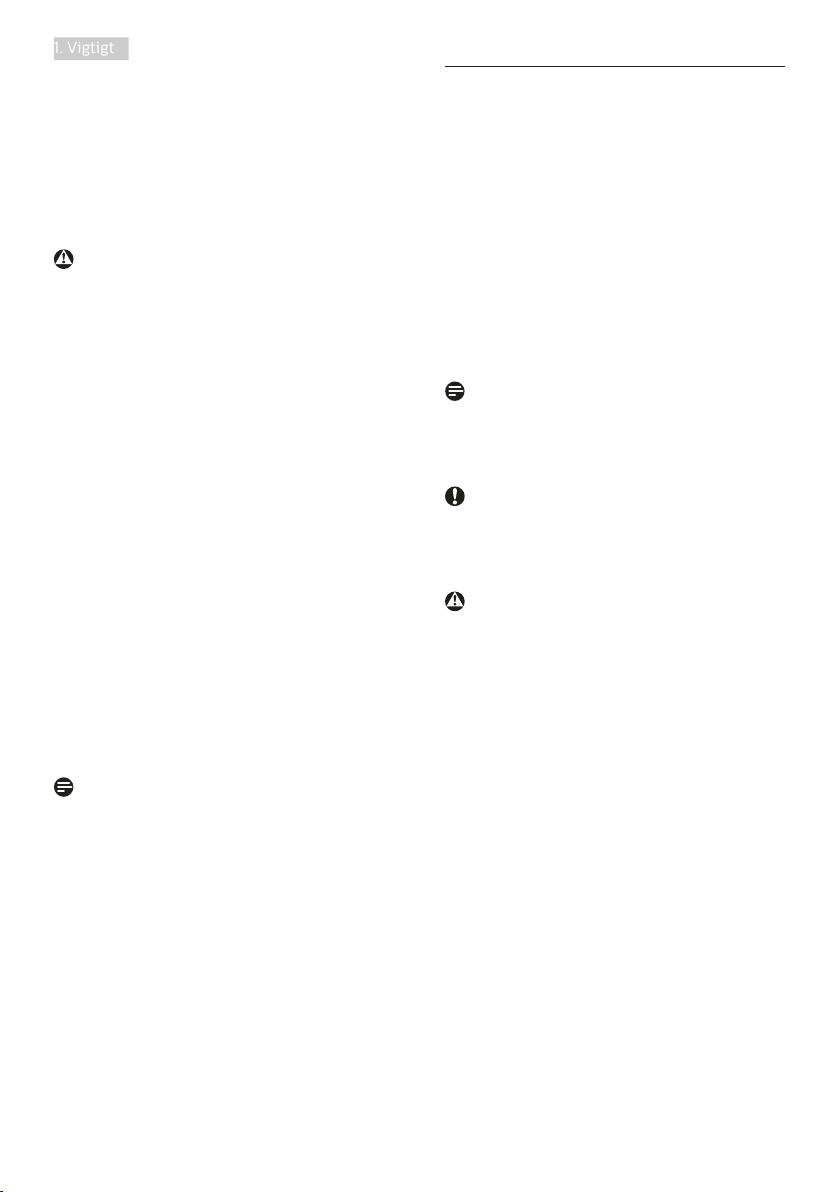
1. Vigtigt
• "Fastbrænding", "efterbilledet" og
"spøgelsesbilledet" er velkendte
fænomener inden for LCD
teknologien. I de fleste tilfælde vil
"fastbrænding" eller "efterbilledet"
eller "spøgelsesbilledet" forsvinde
gradvist, efter skærmen er blevet
slukket.
Advarsel
Hvis der ikke bruges en pauseskærm
eller et program, der opdaterer
skærmen periodisk, kan der opstå
alvorlige tilfælde af "fastbrænding" eller
"efterbilledet" eller "spøgelsesbilledet",
som ikke forsvinder, og som heller ikke
kan repareres. Ovennævnte skader er
ikke dækket af garantien.
Service
• Kabinettet må kun åbnes af
kvalificeret servicepersonale.
• Hvis der er behov for et dokument
til reparation eller integration, så
kontakt dit lokale servicecenter.
(Se venligst kontaktoplysningerne
for vores servicering under Vigtige
oplysninger i vejledningen.)
• For oplysninger om transport, se
"Tekniske specifikationer".
• Efterlad ikke din skærm i en bil/
bagagerum under direkte sollys.
Bemærk
Kontakt en servicetekniker, hvis
skærmen ikke fungerer korrekt, eller hvis
du er usikker på, hvad du skal gøre, når
betjeningsinstruktionerne, der er givet i
denne manual, er fulgt.
1.2 Notationsbeskrivelser
Følgende underafsnit beskriver de
notationsmæssige konventioner, der
benyttes i dette dokument.
Bemærkninger, forholdssregler og
advarsler
I hele denne vejledning kan tekstafsnit
være ledsaget af et ikon, og stå med fed
eller kursiv skrift. Disse afsnit indeholder
bemærkninger og punkter, hvor der skal
udvises forsigtighed, eller advarsler. De
anvendes som følger:
Bemærk
Dette ikon angiver vigtige oplysninger og
tips, hvormed du kan gøre bedre brug af
computersystemet.
Forsigtig
Dette ikon angiver oplysninger om,
hvordan du undgår risiko for skader på
hardwaren eller tab af data.
Advarsel
Dette ikon angiver risiko for
personskader, og hvordan dette undgås.
Visse advarsler kan optræde i andre
formater og er eventuelt ikke ledsaget af
et ikon. I sådanne tilfælde er den givne
udformning af advarslen lovmæssigt
obligatorisk.
3
Page 6
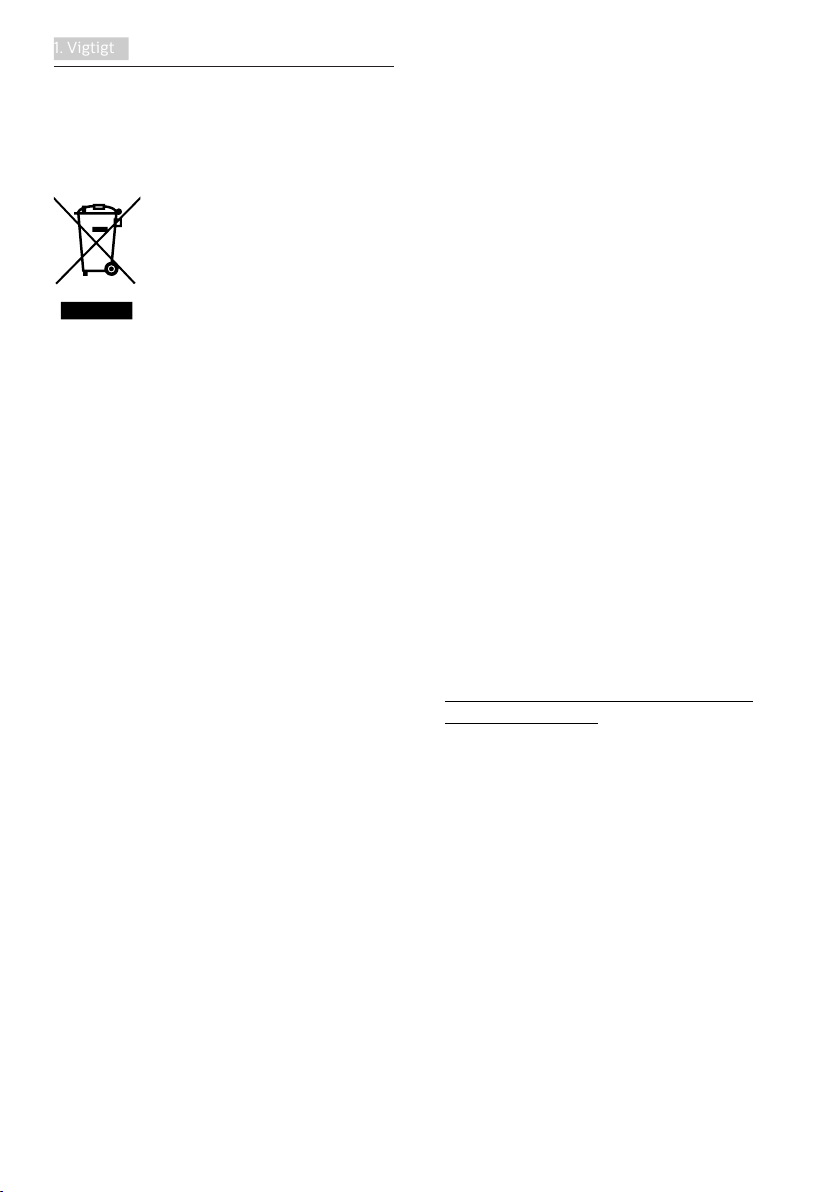
1. Vigtigt
1.3 Bortskaelse af produkt og
emballage
Elskrot WEEE (Waste Electrical and
Electronic Equipment)
This marking on the product or on
its packaging illustrates that, under
European Directive 2012/19/EU
governing used electrical and electronic
appliances, this product may not be
disposed of with normal household
waste. You are responsible for disposal
of this equipment through a designated
waste electrical and electronic
equipment collection. To determine the
locations for dropping off such waste
electrical and electronic, contact your
local government office, the waste
disposal organization that serves your
household or the store at which you
purchased the product.
Your new monitor contains materials
that can be recycled and reused.
Specialized companies can recycle
your product to increase the amount of
reusable materials and to minimize the
amount to be disposed of.
All redundant packing material has been
omitted. We have done our utmost to
make the packaging easily separable
into mono materials.
Please find out about the local
regulations on how to dispose of your
old monitor and packing from your sales
representative.
Taking back/Recycling Information for
Customers
Philips establishes technically and
economically viable objectives
to optimize the environmental
performance of the organization's
product, service and activities.
From the planning, design and
production stages, Philips emphasizes
the important of making products
that can easily be recycled. At Philips,
end-of-life management primarily
entails participation in national takeback initiatives and recycling programs
whenever possible, preferably
in cooperation with competitors,
which recycle all materials (products
and related packaging material) in
accordance with all Environmental
Laws and taking back program with the
contractor company.
Your display is manufactured with high
quality materials and components
which can be recycled and reused.
To learn more about our recycling
program please visit:
http://www.philips.com/a-w/about/
sustainability.html
4
Page 7

2. Opsætning af skærm
2. Opsætning af skærm
1
5
6
1 2 334
2
4
5
2.1 Installation
Pakkens indhold
Momentum
272M8
278E9
Quick
Start
Register your product and get support at
www.philips.com/welcome
Monitor
User’s Manual
使用产品前请阅读使用说明
2
0
保留备用
1
9
©
T
O
P
V
i
c
t
o
r
y
I
n
www.philips.com/welcome
v
e
s
t
m
e
n
This product has been manufactured by and is
t
L
t
sold under the responsibility of Top Victory
d
.
Investments Ltd., and Top Victory Investments
A
l
l
Ltd. is the warrantor in relation to this product.
r
i
g
h
Philips and the Philips Shield Emblem are
t
s
registered trademarks of Koninklijke Philips N.V.
r
e
s
e
r
v
e
d
.
U
n
a
c
i
u
l
t
p
h
p
o
a
r
i
f
z
o
e
d
n
o
d
i
t
u
a
p
l
l
o
i
i
c
v
a
t
a
i
o
s
i
n
AC/DC Adapter
* VGA
* Forskellig alt efter region
Bemærk
Brug kun strømadaptermodel: Philips
ADPC2045
* CD
* HDMI * DP
Tilslutning til din computer
1
AC/DC strømindgang
2
HDMI-indgang
3
Display port-indgang
4
VGA-indgang
Contents:
User’s Manual
Drivers
n
o
i
s
r
e
V
.
a
n
i
h
C
n
i
d
e
t
n
i
r
p
d
n
a
e
d
a
M
.
s
w
a
l
e
l
b
a
5
lydudgang
6
Kensington anti-tyverisikring
Tilslutning til pc
1. Tilslut ledningen ordentligt pa
bagsiden af skærmen.
2. Sluk for computeren og tag
netledningen ud af stikket.
3. Slut skærmens signalkabel til
videostikket bag på computeren.
4. Sæt computerens og skærmens
netledninger til et stik i nærheden.
5. Tænd for computeren og skærmen.
Hvis skærmen viser et billede, er
installationen gennemført.
5
Page 8

2. Opsætning af skærm
2.2 Betjening af skærmen
Beskrivelse af betjeningsknapperne
3
Beskrivelse af OSD-skærm
Hvad er OSD (On-Screen Display)?
Visning på skærmen On-Screen Display
(OSD) er en funktion på alle Philips
LCD-skærme. Den sætter en slutbruger i
stand til at justere skærmindstillingerne,
eller vælge skærmens funktioner direkte
via et instruktionsvindue på skærmen.
Et brugervenligt skærmvisningsinterface
vises som nedenfor:
6
7
4
Tænder og slukker for
skærmen.
Sådan får du adgang til
OSD-menuen.
justering i skærmmenuen.
Til justering i
skærmmenuen.
Justerer lysstryken.
Skifter tilslutningskilden.
Gå tilbage til det forrige
OSD-niveau.
Smartbillede: Der er
forskellige valgmuligheder:
FPS, Racing, RTS, Gamer1
(Spil1), Gamer2 (Spil2),
LowBlue-Mode (LowBluefunktion) og Off (fra).
25
Bekræft
1
Grundlæggende og enkle anvisninger til
kontrolknapperne
For at få adgang til skærmmenuen på
denne Philips-skærm, skal du blot bruge
skifteknappen på bunden af skærmen.
Knappen fungerer som en joystick.For
at bevæge markøren, skal du trykke
knappen i de fire retninger.Tryk på
knappen for at vælge den ønskede
funktion.
OSD-menuen
Nedenfor er en samlet oversigt over
OSD-strukturen. Du kan bruge denne
som reference, når du på et senere
tidspunkt ønsker at omgå de forskellige
justeringer.
6
Page 9

2. Opsætning af skærm
Bemærk
Main menu Sub menu
Picture
OSD Settings
Setup
Language
Color
Input
MPRT
Brightness
Contrast
Horizontal
Vertical
Transparency
OSD Time Out
H.Position
Auto
V.Position
Phase
Clock
Resolution Notication
Reset
Information
English, Deutsch, Español, Ελληνική, Français,
Italiano, Maryar,Nederlands, Português,
Português do Brasil,Polski,Русский ,Svenska,
Suomi,Türkçe,Čeština,Українська, 简体中文,
繁體中文,日本語,한국어
Color Temperature
sRGB
User Dene
VGA
DisplayPort
HDMI 1.4
SmartResponse
SmartContrast
Gamma
DPS
(available for selective models)
Pixel Orbiting
On, O
Picture Format
Wide Screen, 4:3
MPRT Level
0~20
0~100
0~100
Sharpness
0~100
0~100
0~100
O, 1, 2, 3, 4
5s, 10s, 20s, 30s, 60s
0~100
On, O
Yes, No
0~100
0~100
0~100
Native, 5000K, 6500K,
7500K, 8200K, 9300K,
11500K
Red: 0~100
Green: 0~100
Blue: 0~100
O, Fast, Faster, Fastest
On, O
SmartFrame
On, O
1.8, 2.0, 2.2, 2.4, 2.6
On, O
Over Scan
On, O
LowBlue Mode
On
O
1, 2, 3,4
Audio
On, O
0~100
Volume
Mute
On, O
Size (1, 2, 3, 4, 5, 6, 7)
Brightness (0~100)
Contrast (0~100)
V. position
H. position
Hvis denne skærm er udstyret
med ”DPS” til strømbesparing, er
standardindstillingen ”TIL”: Dette
dæmper skærmens lysstyrke en smule.
For optimal lysstyrke, skal du åbne
skærmmenuen og sætte ”DPS” på ”FRA.
Meddelelse om opløsning
Denne skærm er designet til optimal
ydeevne i sin oprindelige opløsning, dvs.
1920 x 1080 ved 60 Hz. Når skærmen
tændes med en anden opløsning, vises
en advarsel på skærmen: Brug 1920 x
1080 for at opnå de bedste resultater.
Visning af standardopløsningsadvarslen
kan slås fra i OSD-menuen.
Fysisk funktion
Vipning
20˚
-5˚
7
Page 10

2. Opsætning af skærm
2.3 Fjern foden for at montere VESA-kortet
Inden du begynder at adskille skærmens
fod, skal du følge vejledningerne
nedenfor for at undgå mulig
beskadigelse eller personskade.
1. Læg skærmen på en blød overflade,
med forsiden nedad. Undgå, at
ridse eller beskadige skærmen. Løft
derefter skærmens stander.
2. Tag hængselbeslaget af
skærmkabinettet med et værktøj.
Bemærk
Denne skærm er beregnet til brug med et
VESA-kompatibelt ophæng på 100mm
x 100mm. VESA monteringsskrue M4.
Kontakt altid producenten vedrørende
montering af vægophænget.
100mm
100mm
3. Fjern skruerne på armen med en
skruetrækker, og tag derefter armen/
stativet af skærmen.
8
Page 11

3. Billedoptimering
3. Billedoptimering
3.1 SmartImage
Hvad er dette?
SmartImage er forudindstillede
indstillinger, der optimerer skærmen i
henhold til indholdet, og som indstiller
den dynamiske lysstyrke, kontrast,
farve og skarphed i realtid. Uanset om
du arbejder med tekstprogrammer, ser
billeder eller ser video, så giver Philips
SmartImage den optimale skærmydelse.
Hvorfor behøver jeg det?
Du ønsker en skærm, som giver det
bedste billede for alle typer indhold.
For at øge skærm-oplevelsen, indstiller
SmartImage-softwaret dynamisk
lysstyrke, kontrast, farve og skarphed i
realtid.
1. Skift til venstre for at starte
SmartImage-skærmvisningen.
2. Skift op eller ned, for at vælge
mellem FPS, Ræs, RTS, Gamer1,
Gamer2, LowBlue og Fra.
3. SmartImage-skærmvisningen
forbliver på skærmen i 5 sekunder,
eller du kan skifte til venstre for at
bekræfte.
Der kan vælges mellem 7 indstillinger:
FPS, Ræs, RTS, Gamer1, Gamer2,
LowBlue og Fra.
Hvordan virker det?
SmartImage er en eksklusiv, førende
Philips-teknologi, som analyserer
indholdet på skærmen. Ud fra det
valgte scenarie forbedrer SmartImage
dynamiske billeders og videoers
kontrast, farvemæthed og skarphed for
at forbedre det viste billede - alt i realtid
og blot med et tryk på en knap.
Hvordan aktiveres SmartImage?
• FPS: For at spille FPS (First Person
Shooters) spil. Forstærker det mørke
temas sortniveau detaljer.
• Racing: For at afspille racer spil..
Leverer hurtig respons tid og højere
farvemætning.
• RTS: For at afspille RTS (Real Time
Strategi) spil, kan en brugerdefineret
del blive oplyst for RTS spil (gennem
SmartFrame). Billedkvaliteten kan
justeres for den oplyste del.
• Gamer 1 (Spiller 2):
Brugerpræference indstillinger gemt
som Spiller 1.
• Gamer 2 (Spiller 2):
Brugerpræference indstillinger gemt
som Spiller 2.
• LowBlue-Mode (LowBlue-funktion):
LowBlue-funktionen er beregnet
til at belaste øjnene mindre.
Undersøgelser har vist, at ligesom
ultraviolette stråler kan forårsage
øjenskader, kan blå lysstråler i
9
Page 12

3. Billedoptimering
kortbølger fra LED-skærme med
tiden forårsage øjenskader og
påvirke synet. Philips LowBluefunktionen er udviklet for dit
velvære, og den bruger en smart
softwareteknologi til at reducere
skadelige kortbølget blåt lys.
• Off (Fra): Ingen optimering af
SmartImage
GAME
.
3.2 SmartContrast
Hvad er dette?
Unik teknologi, der dynamisk analyserer
det viste indhold, og automatisk
optimerer skærmens kontrastforhold
til maksimal visuel klarhed. Den øger
baggrundsbelysningen og giver et
klarere, friskere og lysere billede eller
dæmper baggrundsbelysningen med
henblik på en tydelig visning af billeder
på en mørk baggrund.
Hvorfor behøver jeg det?
Du ønsker den allerbedste visuelle
klarhed og visning på enhvert indhold.
SmartContrast styrer den dynamiske
kontrast og indstiller baggrundslyset,
så det giver klare, friske og lyse spilog videobilleder, samt viser en tydelig,
læsbar tekst ved kontorarbejde. Ved at
nedsætte skærmens strømforbrug, sparer
du energiomkostninger og forlænger
skærmens levetid.
Hvordan virker det?
Når du aktiverer SmartContrast,
analyseres det viste indhold i realtid,
og farver og baggrundslysets intensitet
indstilles. Denne funktion forbedrer den
dynamiske kontrast og giver således en
bedre underholdningsoplevelse, når du
ser videoer eller spiller spil.
10
Page 13

4. Adaptive Sync
4. Adaptive Sync
Adaptive Sync
PC-spil har længe været en
ufuldkommen oplevelse, idet GPU'er
og skærme opdaterer i forskellige
hastigheder. Nogle gange kan en GPU
gengive mange nye billeder under
en enkelt opdatering af skærmen, og
skærmen vil vise dele af hvert billede
som et enkelt billede. Dette kaldes
"udrivning". Spillere kan korrigere
udrivning med en funktion, der kaldes
"v-sync", men billedet kan blive uroligt,
eftersom GPU'en venter på, at skærmen
henter en opdatering før levering af nye
billeder.
Musens reaktionsevne og det samlede
antal billeder i sekundet reduceres også
med v-sync. AMD Adaptive Sync™teknologien fjerner alle disse problemer
ved at lade GPU'en opdatere skærmen,
så snart et nyt billede er klar, så spillerne
kommer til at opleve hurtigt reagerende
spil helt uden hakken eller udrivning.
Efterfulgt af kompatible grakkort.
■■ Operativsystem
• Windows 10/8.1/8/7
■■ Grafikkort: R9 290-serien og R7
260-serien
• AMD Radeon™ RX 480
• AMD Radeon™ RX 470
• AMD Radeon™ RX 460
• Radeon Pro Duo
• AMD Radeon R9 300 Series
• AMD Radeon R9 Fury X
• AMD Radeon R9 360
• AMD Radeon R7 360
• AMD Radeon R9 295X2
• AMD Radeon R9 290X
• AMD Radeon R9 290
• AMD Radeon R9 285
• AMD Radeon R7 260X
• AMD Radeon R7 260
■■ Processor i 2014 A-serien,
stationære og mobile APU’er
• AMD PRO A12-9800
• AMD PRO A12-9800E
• AMD PRO A10-9700
• AMD PRO A10-9700E
• AMD PRO A8-9600
• AMD PRO A6-9500
• AMD PRO A6-9500E
• AMD PRO A12-8870
• AMD PRO A12-8870E
• AMD PRO A10-8770
• AMD PRO A10-8770E
• AMD PRO A10-8750B
• AMD PRO A8-8650B
• AMD PRO A6-8570
• AMD PRO A6-8570E
• AMD PRO A4-8350B
• AMD A10-7890K
• AMD A10-7870K
• AMD A10-7850K
• AMD A10-7800
• AMD A10-7700K
• AMD A8-7670K
• AMD A8-7650K
• AMD A8-7600
• AMD A6-7400K
11
Page 14

5. Tekniske specifikationer
5. Tekniske specifikationer
Billede/Skærm
Skærmpaneltype IPS-teknologi
Baggrundslys W-LED system
Panelstørrelse 27’' W (68,6 cm)
Billedforhold 16:9
Pixel pitch 0,311 (H) mm x 0,311 (V) mm
Kontrastforhold (typ.) 1000:1
Optimal opløsning 1920 x 1080 ved 60Hz
Synsvinkel (typ.) 178° (H) / 178° (V) @ C/R > 10
Billedforbedring SmartImage
Vertikal
opdateringshastighed
Horisontal frekvens
sRGB JA
LowBlue JA
Skærmfarver 16,7 M
Color gamut JA
Adaptive Sync JA
Flimmerfri JA
Tilslutningsmuligheder
Inputsignal
Inputsignal Separat synk., synk. på grøn
Audio In/Out Hovedtelefonudgang
Behagelighed
Brugerfunktioner
OSD sprog
Andre funktioner VESA-vægophæng (100 x 100mm), Kensington-lås,
Plug and Play
kompatibilitet
Fod
Vip -5 / +20 grader
Strøm
Energiforbrug
Normal drift 30,30W (typ.) 30,40W (typ.) 30,50W (typ.)
48Hz-60Hz (Analog)
48Hz - 144Hz (HDMI, DP, Adaptive Sync til HDMI,
Adaptive Sync til DP)
30kHz - 83kHz (Analog)
30kHz - 160kHz (HDMI, DP, Adaptive Sync til HDMI,
Adaptive Sync til DP)
Analog: VGA
Digital: DisplayPort 1,2X1, HDMI 1,4x1
Engelsk, Tysk, Spansk, Græsk, Fransk, Italiensk,
Ungarsk, Hollandsk, Portugisisk, Braziliansk
portugisisk, Polsk, Russisk, Svensk, Finsk, Tyrkisk,
Tjekkisk, Ukrainsk, S. kinesisk, T. kinesisk, Japansk,
Koreansk.
DDC/CI, sRGB, Windows 10/8.1/8/7, Mac OSX
AC tilslutningsspænding
på 100 VAC, 50Hz
AC tilslutningsspænding
på 115 VAC, 60Hz
AC tilslutningsspænding
på 230 VAC, 50Hz
12
Page 15

5. Tekniske specifikationer
I dvale (Standby) <0,5W (typ.) <0,5W (typ.) <0,5W (typ.)
Fra <0,3W (typ.) <0,3W (typ.) <0,3W (typ.)
Varmetab*
Normal drift
AC tilslutningsspænding
på 100 VAC, 50Hz
103,41 BTU/t
(typ.)
AC tilslutningsspænding
på 115 VAC, 60Hz
103,75 BTU/t
(typ.)
AC tilslutningsspænding
på 230 VAC, 50Hz
104,10 BTU/t
(typ.)
I dvale (Standby) <1,71 BTU/t (typ.) <1,71 BTU/t (typ.) <1,71 BTU/t (typ.)
Fra
Strømdiode
<1,02 BTU/t
(typ.)
Til-tilstand: Hvid, standby-/sove-tilstand: Hvid
(blinker)
<1,02 BTU/t
(typ.)
<1,02 BTU/t
(typ.)
Strømforsyning Indbygget, 100-240 VAC, 50-60Hz
Mål
Produkt med fod
(B x H x D)
Produkt uden fod
(B x H x D)
Produkt med emballage
(B x H x D)
613 x 461 x 210 mm
613 x 368 x 42 mm
683 x 525 x 249 mm
Vægt
Produkt med fod 3,95 kg
Produkt uden fod 3,40 kg
Produkt med emballage 6,35 kg
Driftsforhold
Temperaturområde (drift) 0°C til 40°C
Relativ luftfugtighed (drift) 20 % til 80 %
Atmosfærisk tryk (drift) 700 til 1060 hPa
Temperaturområde (ikke i
drift)
Relativ fugtighed (ikke i
drift)
-20°C til 60°C
10% til 90%
Atmosfærisk tryk (Ikke-drift) 500 til 1060 hPa
Miljø og energi
ROHS JA
Emballage 100% genbrugelig
Specifikt hovedindhold 100% PVC BFR-fri kabinet
Kabinet
Farve Sort
Finish Skinnende
Bemærk
Oplysningerne kan ændres uden varsel. Gå ind på www.philips.com/support for at
downloade den nyeste version af brochuren.
13
Page 16

5. Tekniske specifikationer
5.1 Opløsning og forudindstillede tilstande
Maksimal opløsning
1920 x 1080 ved 60Hz (VGA)
1920 x 1080 ved 144Hz (HDMI 1,4/
DP1,2)
Anbefalet opløsning
1920 x 1080 ved 60Hz (VGA/
HDMI1,4/DP1,2)
H.-frekv.
(kHz)
31.47 720 x 400 70.09
31.47 640 x 480 59.94
35.00 640 x 480 66.67
37.86 640 x 480 72.81
37.50 640 x 480 75.00
50.90 640 x 480 100.00
35.16 800 x 600 56.00
37.88 800 x 600 60.32
48.08 800 x 600 72.00
46.88 800 x 600 75.00
63.60 800 x 600 100.00
47.73 832 x 624 75.00
48.36 1024 x 768 60.00
56.48 1024 x 768 70.00
60.02 1024 x 768 75.03
81.40 1024 x 768 100.00
44.77 1280 x 720 59.86
63.89 1280 x 1024 60.02
79.98 1280 x 1024 75.03
55.94 1440 x 900 59.89
65.29 1680 x 1050 59.95
67.50 1920 x 1080 60.00
112.50 1920 x 1080 100.00
137.26 1920 x 1080 120.00
Opløsning
V.-frekv.
(Hz)
H.-frekv.
(kHz)
158.11 1920 x 1080 144.00
Bemærk
• Bemærk, at skærmen fungerer bedst
i en opløsning på 1920 x 1080 ved
60 Hz. For at opnå den bedste
billedkvalitet anbefales det at følge
denne anbefaling til opløsning.
• Den højeste understøttede
skærmopløsning på HDMI/DP er
1920 x 1080 ved 144 Hz, men det
vil altid afhænge af grafikkortets og
Blu-ray-/videoafspillernes kapacitet.
Opløsning
V.-frekv.
(Hz)
14
Page 17

6. Strømstyring
6. Strømstyring
Hvis der er installeret et skærmkort
eller software på pc’en, der er i
overensstemmelse med VESA DPM,
kan skærmen automatisk nedsætte
strømforbruget, når den ikke bruges. Når
input fra tastatur, mus eller anden inputenhed registreres, "vågner" skærmen
automatisk igen. Nedenstående
tabel viser denne automatiske
energisparefunktions strømforbrug og
signalering:
Energispare-definition
VESA
Video V synk L synk Opbrugt strøm
tilstand
Aktiv TIL Ja Ja
I dvale
(Standby)
FRA Nej Nej <0,5 W (typ.)
Fra FRA - - <0,3 W (typ.) FRA
30,40 W (typ.),
45 W (maks.)
Følgende opsætning bruges til at måle
skærmens strømforbrug.
• Indbygget opløsning: 1920 x 1080
• Kontrast: 50%
• Lysstyrke: 90%
• Farvetemperatur: 6500k med fuldt,
hvidt mønster
Bemærk
Disse data kan ændres uden varsel.
LED
Farve
Hvid
Hvid
(blinker)
15
Page 18

7. Kundeservice og garanti
7. Kundeservice og
subpixel
pixel
garanti
7.1 Philips' regler ved
pixeldefekter på
adskærme
Philips tilstræber at levere produkter
af den højeste kvalitet. Vi anvender
nogle af branchens mest avancerede
produktionsprocesser og udfører en
streng kvalitetskontrol. En gang imellem
er defekte pixler eller sub-pixler på
TFT-skærme dog uundgåelige. Ingen
producent kan garantere, at alle paneler
vil være fri for pixeldefekter, men Philips
garanterer, at enhver skærm med et
uacceptabelt antal defekter repareres
eller udskiftes under garantien. Dette
notat forklarer de forskellige former
for pixeldefekter og definerer de
acceptable defektniveauer for hver type.
For at være berettiget til reparation eller
udskiftning under garantien skal antallet
af pixeldefekter på en TFT-skærm
overskride disse acceptable niveauer.
For eksempel må højst 0,0004% af subpixlerne på en skærm være defekte.
Desuden sætter Philips endnu højere
kvalitetsnormer på visse typer eller
kombinationer af pixeldefekter, der
er mere generende end andre. Denne
pixelpolitik gælder i hele verden.
mange pixler sættes sammen, kan de
danne et billede. Når alle sub-pixler i
en pixel lyser, fremstår de farvede subpixler tilsammen som enkelt hvid pixel.
Hvis de alle er mørke, fremstår de tre
farvede sub-pixler tilsammen som en
enkelt sort pixel. Andre kombinationer
af oplyste og mørke sub-pixler fremstår
som enkelte pixler i andre farver.
Forskellige typer pixeldefekter
Pixel- og sub-pixeldefekter optræder
på skærmen på forskellige måder. Der
er to kategorier af pixeldefekter og flere
typer sub-pixeldefekter i hver kategori.
Defekte lyse prikker
Defekte lyse prikker (Bright Dot
Defects) fremkommer som pixels
eller underpixels, der altid lyser eller
er "tændt". Det vil sige, at en lys prik
er en underpixel, der fremstår på
skærmbilledet, når skærmen viser et
mørkt mønster. Der er følgende typer
defekte lyse prikker.
En tændt rød, grøn eller blå sub-pixel.
Pixler og sub-pixler
En pixel eller et billedelement er
sammensat af tre sub-pixler med
primærfarverne rød, grøn og blå. Når
To sammenliggende tændte sub-pixler:
- Rød + Blå = Lilla
- Rød + Grøn = Gul
- Grøn + Blå = Cyan (Lyseblå)
16
Page 19

7. Kundeservice og garanti
Tre sammenliggende tændte pixler (en
hvid pixel).
Bemærk
En rød eller blå lys prik skal være mere
end
50 procent lysere end de
omkringliggende prikker, mens en grøn
lys prik er 30 procent lysere end de
omkringliggende prikker.
Defekte mørke prikker
Defekte mørke prikker (Black Dot
Defects) fremkommer som pixels eller
underpixels, der altid er mørke eller er
"slukkede". Det vil sige, at en mørke
prik er en underpixel, der fremstår på
skærmbilledet, når skærmen viser et lys
mønster. Der er følgende typer defekte
mørke prikker.
Tætsiddende pixeldefekter
Da pixel- og sub-pixeldefekter af samme
type, der ligger tæt på hinanden, kan
være mere iøjnefaldende, specificerer
Philips også tolerancer for tætsiddende
pixeldefekter.
Pixeldefekttolerancer
For at være berettiget til reparation eller
udskiftning på grund af pixeldefekter
i garantiperioden skal en TFT-skærm i
en Philips fladskærm have pixel- eller
sub-pixeldefekter, der overskrider de
tolerancer, der er gengivet i følgende
tabeller.
17
Page 20

7. Kundeservice og garanti
BRIGHT DOT-DEFEKTER ACCEPTABELT NIVEAU
1 tændt sub-pixel 3
2 sammenliggende tændte sub-pixler 1
3 sammenliggende tændte sub-pixler (en hvid pixel) 0
Afstand mellem to bright dot-defekter* >15mm
Samlede bright dot-defekter af alle typer 3
BLACK DOT-DEFEKTER ACCEPTABELT NIVEAU
1 mørk sub-pixel 5 eller færre
2 sammenliggende mørke sub-pixler 2 eller færre
3 sammenliggende mørke sub-pixler 0
Afstand mellem to black dot-defekter* >15mm
Samlede black dot-defekter af alle typer 5 eller færre
SAMLEDE DOT-DEFEKTER ACCEPTABELT NIVEAU
Samlede bright- eller black dot-defekter af alle typer 5 eller færre
Bemærk
1 eller 2 sammenliggende sub-pixel-defekter = 1 dot-defekt
18
Page 21

7. Kundeservice og garanti
7.2 Kundeservice og garanti
For oplysninger om garantidækning og gældende støttekrav i dit område, bedes du
besøge www.philips.com/support eller kontakt dit lokale Philips kundeservicecenter.
Garantiperioderne kan findes under Garantierklæring i vejledningen Vigtige oplysninger.
Hvis du gerne vil forlænge din garantiperiode, tilbyder vi en forlænget garantidækning
via vores certificeret servicecenter.
Hvis du ønsker at gøre brug af denne tjeneste, skal du sørge for at købe den senest
30 kalenderdage efter den oprindelige købsdato. Under den udvidede garantiperiode
dækker den over afhentning, reparation og returnering, men brugeren er selv ansvarlig
for alle omkostningerne.
Hvis den certificerede tjenesteudbyder ikke kan udføre de nødvendige reparationer,
som tilbydes af den forlængede garanti, finder vi en anden løsning for dig, hvis muligt, i
henhold til den forlængede garanti.
Du bedes kontakte vores Philips kundeservicecenter eller lokale kontaktcenter (via
telefonnummeret hertil) for flere oplysninger.
Nummeret til Philips kundeservicecenteret findes nedenfor.
• Standard lokale
garantiperiode
• Afhænge af
forskellige
regioner
**Det oprindelig købsbevis og det forlængede garantibevis skal kunne fremvises.
• Forlænget
garantiperiode
• + 1 år • Standard lokale garantiperiode + 1
• + 2 år • Standard lokale garantiperiode + 2
• + 3 år • Standard lokale garantiperiode + 3
• Samlet garantiperiode
Bemærk
Se venligst oplysningerne i vejledningen for servicehotlinen i dit område, som kan
findes på Philips' hjemmeside.
19
Page 22

8. Fejlfinding og FAQ
8. Fejlfinding og FAQ
8.1 Fejlnding
Denne side omhandler problemer,
som kan klares af brugeren selv. Hvis
problemet stadig er der, efter at du har
prøvet disse løsninger, skal du kontakte
Philips’ kundeservice.
Almindelige problemer
Intet billede (strømdiode lyser ikke)
• Kontroller, at ledningen er sat i
stikkontakten og bag på skærmen.
• Kontroller først, at strømkontakten
foran på skærmen er i OFF (FRA), og
stil den derefter på ON (TIL).
Intet billede (strømdiode lyser hvid)
• Kontroller, at der er tændt for
computeren.
• Kontroller, at signalkablet er korrekt
forbundet til computeren.
• Kontroller, at der ikke er nogen
bøjede stikben på signalkablets stik.
Hvis der er det, skal du få kablet
repareret eller udskiftet.
• Energisparefunktionen kan være
aktiveret
Skærm siger
• Kontroller, at signalkablet er korrekt
forbundet til computeren. (Se også
Quick Start Guiden).
• Tjek, om skærmkablets stikben er
bøjede.
• Kontroller, at der er tændt for
computeren.
Synlige tegn på røg eller gnister
• Forsøg ikke selv at fejlfinde
• Frakobl øjeblikkeligt skærmen fra
strømkilden af sikkerhedsgrunde
• Kontakt straks en repræsentant fra
Philips kundeafdeling.
Billedproblemer
Billede vibrerer på skærmen
• Tjek, at signalkablet er korrekt
forbundet til grafikkortet eller pc’en.
Billedet er sløret, uklart eller for mørkt
• Indstil kontrasten og lysstyrken i
OSD.
Der forbliver et “fastbrænding”,
“efterbilledet” eller “spøgelsesbilledet”,
efter at der er slukket for strømmen.
• Uafbrudt visning af stille eller
statiske billeder over en længere
periode kan gøre, at billedet
“fastbrænding” på skærmen, dvs. de
såkaldte “indbrændingsbillede” eller
“spøgelsesbillede” på din skærm.
“Fastbrænding” og “efterbilledet”
eller “spøgelsesbilledet” er
velkendte fænomener inden
for LCD teknologien. I de fleste
tilfælde forsvinder “indbrænding”
eller “efterbillede” eller
“spøgelsesbillede” gradvist, efter at
strømmen er slået fra.
• Sørg altid for, at aktivere en
pauseskærm, der bevæger sig, når
skærmen efterlades uden at blive
anvendt.
• Du skal altid bruge en pauseskærm
eller et andet program, der
opdaterer skærmen regelmæssigt,
hvis LCD-skærmen viser statisk
materiale i længere perioder.
• Hvis der ikke bruges en
pauseskærm eller et program, der
opdaterer skærmen periodisk,
kan der opstå alvorlige tilfælde af
“fastbrænding” eller “efterbilledet”
eller “spøgelsesbilledet”, som ikke
forsvinder, og som heller ikke kan
20
Page 23

8. Fejlfinding og FAQ
repareres. Ovennævnte skader er
ikke dækket af garantien.
Billedet er forvrænget. Tekst er utydelig
eller sløret.
• Indstil pc’ens skærmopløsning
som skærmens anbefalede, native
opløsning.
Der ses røde, blå, mørke og hvide
pletter på skærmen
• De resterende prikker er normale
i den flydende krystal-teknik, der
bruges i dag. Se politikken om pixels
for yderligere oplysninger.
For yderligere hjælp, bedes du venligst
se kontaktoplysningerne for vores
servicering under Vigtige oplysninger
i vejledningen og kontakt Philips
kundeservice.
Lydproblem
Ingen lyd
• Kontrollér, om lydkablet er korrekt
sluttet til pc’en og skærmen.
• Kontrollér, at lyden ikke er slået fra.
Tryk på OSD’ens "Menu", vælg Audio
(Lyd)" og derefter "Mute (Lyd fra)".
Afkryds "Off (Fra)".
• Tryk på “Volume (Lydstyrke)” i OSDmenuen for at justere lydstyrken.
8.2 Generelle FAQ
SP1: Hvad skal jeg gøre, hvis skærmen
under installationen viser
“Cannot display this video
mode (Kan ikke vise denne
videotilstand)”?
Sv.: Den anbefalede opløsning på
denne skærm: 1920 x 1080 ved
60Hz.
• Frakobl alle kabler og forbind
derefter pc’en til skærmen, som du
brugte før.
• I Windows Start menuen, vælg
Settings/Control Panel (Indstillinger/
Kontrolpanel). I Control Panel
(Kontrolpanel)-vinduet vælg
Display (Skærm)-ikonet. I Display
(Skærm) Kontrolpanel vinduet, skal
du vælge “Settings (Indstillinger)”
fanebladet. Under indstillingerfanen, under feltet “desktop area
(skrivebordsområde)”, skal du stille
justeringsbjælken på 1920 x 1080
pixler.
• Åbn “Advanced Properties
(Avanceret egenskaber)” og indstil
opdateringshastigheden på 60Hz og
klik derefter på OK.
• Genstart computeren og gentag
trinene 2 og 3 og bekræft, at pc’en
er indstillet til 1920 x 1080 ved
60Hz.
• Luk for computeren, frakobl den
gamle skærm og genforbind Philips
LCD-skærmen.
• Tænd for skærmen og derefter for
pc’en.
SP2: Hvad er den anbefalede
opdateringshastighed på LCDskærmen?
Sv.: Den anbefalede
opdateringshastighed på LCDskærme er 60 Hz. I tilfælde af
forstyrrelser på skærmen, skal du
21
Page 24

8. Fejlfinding og FAQ
sætte den op til 75 Hz og se, om
dette fjerner forstyrrelserne.
SP3: Hvad er .inf og .icm lerne på cd-
rom’en? Hvordan installerer jeg
driverne (.inf og .icm)?
Sv.: Dette er skærmens driverfiler.
Installer driverne i henhold til
brugervejledningen. Computeren
kan bede dig om skærmdrivere
(.inf og .icm filer) eller om en
driverdisk, når du installerer
skærmen første gang. Indsæt
(medfølgende cd-rom) i pakken
i henhold til vejledningerne.
Skærmdrivere (.inf og .icm filer)
installeres automatisk.
SP4: Hvordan justerer jeg
opløsningen?
Sv.: Skærmkortet/grakdriveren og
skærmen bestemmer sammen
opløsningerne til rådighed.
Du kan vælge den ønskede
opløsning under “Display
properties (Egenskaber for
Skærm)” i Windows® Control
Panel (Kontrolpanelet).
SP5: Hvad hvis jeg “farer vild”, mens
jeg justerer skærmen?
Sv.: Tryk på knappen OK og vælg
derefter “Nulstil” for at nulstille til
alle originale fabriksindstillinger.
SP6: Er LCD-skærmen
modstandsdygtig overfor ridser?
Sv.: Det anbefales generelt ikke at
udsætte skærmens overade for
kraftige stød. Den er beskyttet
mod skarpe og stumpe ting. Når
du håndterer skærmen, så pas
på ikke at trykke for kraftigt på
skærmens overade. Det kan
påvirke garantibetingelserne.
SP7: Hvordan rengør jeg LCD
skærmens overade?
Sv.: Til normal rengøring skal du
blot anvende en ren, blød klud.
Til kraftigere rengøring skal du
bruge isopropylalkohol. Brug ikke
andre opløsningsmidler såsom
ethylalkohol, ethanol, acetone,
hexan osv.
SP8: Kan jeg ændre skærmens
farveindstilling?
Sv.: Ja, du kan ændre
farveindstillingen via
skærmmenuen på følgende
måde:
• Tryk på “OK” for at vise OSD (On
Screen Display) menuen
• Tryk på “Ned-pil” for at vælge
indstillingen “Farve”, og tryk
derefter på “OK” for at angive
farveindstillingen. Der er tre
indstillinger, som vist nedenfor.
1. Color Temperature
(Farvetemperatur):
Native, 5000K, 6500K, 7500K,
8200K, 9300K og 11500K. Med
indstillinger i 5000K området
virker skærmen “varm med en
rød-hvid farvetone”, mens en
11500K temperatur giver en “kold
blå-hvid farvetone”.
2. sRGB: Dette er en
standardindstilling, som sikrer
korrekt udveksling af farver
mellem forskellige enheder
(f.eks. digitale kameraer, skærme,
printere, scannere osv).
3. User Dene (Brugerdeneret):
Brugeren kan vælge sin foretrukne
farveindstilling ved at indstille
den røde, grønne og blå farve.
22
Page 25

8. Fejlfinding og FAQ
Bemærk
En måling af farven på lys, der udstråles
fra et objekt, mens det opvarmes.
Denne måling udtrykkes på en absolut
skala (kelvingrader). Lavere kelvingrader
såsom 2004K er røde, højere
temperaturer såsom 9300K er blå.
Neutral temperatur, 6504K, er hvid.
SP9: Kan jeg forbinde min LCD-skærm
til enhver pc, arbejdsstation eller
Mac?
Sv.: Ja. Alle Philips LCD-skærme er
fuldt kompatible med standardpc’er, Mac og arbejdsstationer.
En ledningsadapter kan være
nødvendig for at kunne forbinde
skærmen til dit Mac-system. Vi
anbefaler, at du kontakter Philips
salgsrepræsentant for yderligere
oplysninger.
SP10: Er Philips LCD-skærme Plug-
and-Play?
Sv.: Ja, skærmene er Plug-and-
Play kompatible med Windows
7/Windows 8/Windows 8.1/
Windows 10, Mac OSX
pauseskærm, der bevæger sig,
når skærmen efterlades uden at
blive anvendt.
Du skal altid bruge en
pauseskærm eller et andet
program, der opdaterer skærmen
regelmæssigt, hvis LCD-skærmen
viser statisk materiale i længere
perioder.
Advarsel
Hvis der ikke bruges en pauseskærm
eller et program, der opdaterer
skærmen periodisk, kan der opstå
alvorlige tilfælde af “fastbrænding” eller
“efterbilledet” eller “spøgelsesbilledet”,
som ikke forsvinder, og som heller ikke
kan repareres. Ovennævnte skader er
ikke dækket af garantien.
SP12: Hvorfor viser skærmen ikke skarp
tekst? Hvorfor viser den forrevne
tegn?
Sv.: Din LCD-skærm arbejder bedst
ved dens original opløsning på
1920 x 1080 ved 60 Hz. Brug
denne opløsning for at opnå det
bedste billede.
SP11: Hvad er billedklæbning,
fastbrænding, efterbilledet
og spøgelsesbilledet på LCD
skærme?
Sv.: Uafbrudt visning af stille eller
statiske billeder over en længere
periode kan gøre, at billedet
“fastbrænding” på skærmen, dvs.
de såkaldte “efterbilledet” eller
“spøgelsesbilledet” på din skærm.
“Fastbrænding” og “efterbilledet”
eller “spøgelsesbilledet” er
velkendte fænomener inden
for LCD teknologien. I de este
tilfælde forsvinder “fastbrænding”
eller “efterbilledet” eller
“spøgelsesbilledet” gradvist, efter
at strømmen er slået fra.
Sørg altid for, at aktivere en
SP13: Hvor kan jeg nde vejledningen
Vigtige oplysninger, som er
nævnt i EDFU?
Vejledningen Vigtige oplysninger kan
Sv.:
downloades på Philips webside.
23
Page 26

2019 © TOP Victory Investment Ltd. Alle rettigheder
forbeholdes.
Dette produkt er fremstillet af og solgt under ansvar af Top
Victory Investments Ltd., og det er Top Victory Investments
Ltd. der stiller garantien til dette produkt. Philips og Philips
Shield-mærket er registrerede varemærker tilhørende
Koninklijke Philips N.V. og er brugt under licens.
Specikationerne kan ændres uden varsel.
Version: 272M8E1T
